如何关闭电脑360屏幕保护壁纸 360安全卫士如何关闭屏保功能
更新时间:2024-04-19 09:57:38作者:xiaoliu
在使用电脑的过程中,我们经常会设置屏幕保护壁纸来保护屏幕和显示器,而有些时候,我们可能需要关闭这个屏幕保护功能,以便更好地操作电脑。今天我们就来讨论一下如何在使用360安全卫士的情况下关闭屏保功能。360安全卫士是一款功能强大的电脑安全软件,它不仅可以保护我们的电脑安全,还可以帮助我们管理和优化系统。在关闭屏保功能之前,我们首先需要打开360安全卫士软件。
步骤如下:
1.打开360安全卫士。

2.点击右上角的【≡ 】按钮。
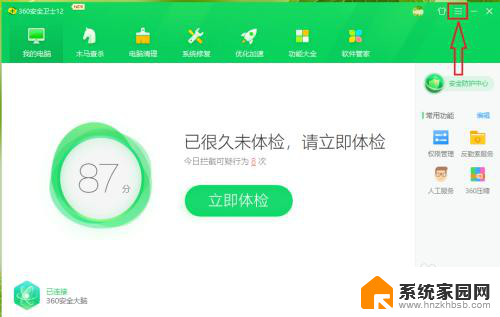
3.点击【设置】。
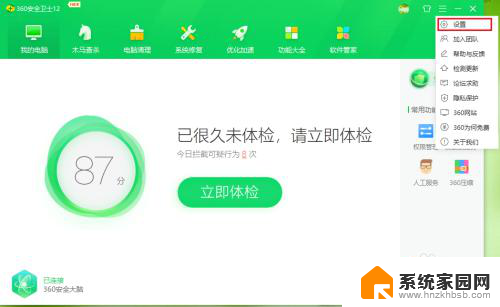
4.●依次点击【基本设置】>>【功能定制】;
●在右侧的窗口中找到“定制健康助手”,点击右侧的【去设置】。
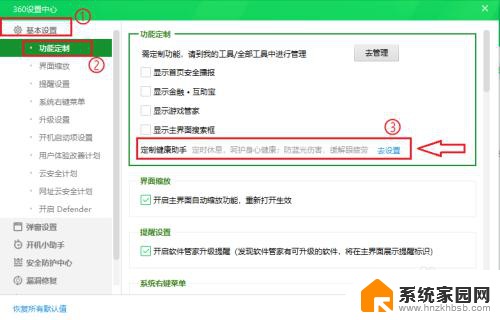
5.点击“定时休息”右边的开关。
注意:开关显示“开”,表示定时开启屏保;开关显示“关”,表示关闭屏保。
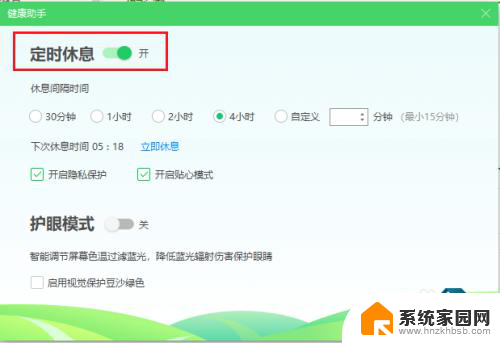
6.●“定时休息”关闭;
●取消勾选【开启隐私保护】。
注意:如果不取消勾选,360安全卫士的屏保一样会启动。
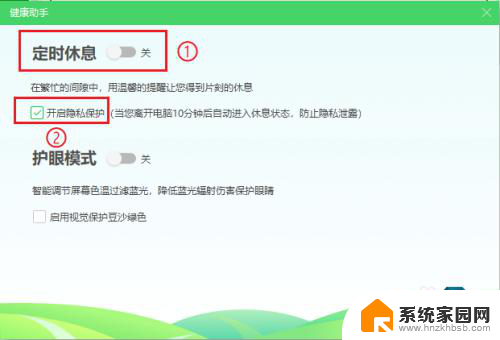
7.设置完成。
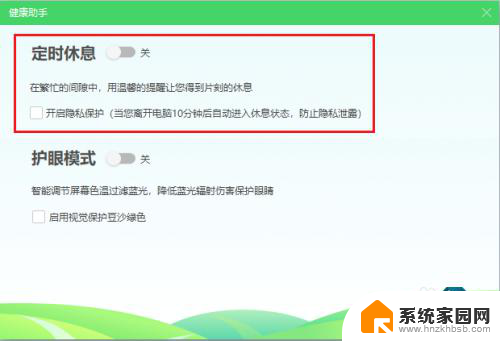
以上就是如何关闭电脑360屏幕保护壁纸的全部内容,还有不懂的用户可以根据小编的方法来操作,希望能够帮助到大家。
如何关闭电脑360屏幕保护壁纸 360安全卫士如何关闭屏保功能相关教程
- 360怎么关闭屏保壁纸 怎样关闭360安全卫士的屏保功能
- 电脑如何关闭360屏幕保护 怎么关闭360安全卫士的屏保
- 电脑如何关闭360屏保 360安全卫士如何关闭屏保设置
- 360保护屏幕怎么关掉 如何停用360安全卫士的屏保
- 360广告屏保怎么关闭 关闭360安全卫士屏保的方法
- 如何关掉360电脑屏保 如何取消360安全卫士的屏保
- wps如何关闭壁纸保护 wps壁纸保护如何关闭
- 怎么关闭360浏览器的屏保 360浏览器电脑版屏保关闭步骤
- 怎么一键关闭电脑屏保设置 如何关闭电脑屏幕保护程序
- 联想电脑怎么关闭屏保 如何关闭联想锁屏壁纸设置
- 微信怎么@多人 微信群里如何@别人/@多个人
- 光盘刻录怎么删除文件 如何使用光盘刻录数据文件
- 如何更换幻灯片模板但内容不变 内容不变的情况下更换PPT模板的方法
- 电视设置没有无线连接怎么办 电视连不上WiFi怎么处理
- 小米连接蓝牙耳机 小米蓝牙耳机如何与手机配对连接
- 首行缩进字符怎么设置 Word如何设置首行缩进
电脑教程推荐
- 1 微信怎么@多人 微信群里如何@别人/@多个人
- 2 光盘刻录怎么删除文件 如何使用光盘刻录数据文件
- 3 电脑上的文件怎么传到ipad上 通过何种途径将电脑文件传入iPad
- 4 钉钉在电脑上怎么设置自动登录 钉钉电脑版开机自动登录设置方法
- 5 怎样设置手机锁屏时间 手机自动锁屏时间设置方法
- 6 windows defender删除文件恢复 被Windows Defender删除的文件怎么找回
- 7 微信怎么语音没有声音 微信语音播放无声音怎么恢复
- 8 dwm.exe系统错误 dwm.exe进程是什么作用
- 9 键盘上字母打不出来 键盘按键失灵怎么解决
- 10 微信怎么把字变大 电脑微信如何设置字体大小